واجه لاعبو League of Legends خطأً مفاجئًا حيث دخلت اللعبة في حلقة ترقيع منذ وقت ليس ببعيد. عند فتح اللعبة ، تلقى المستخدمون رسالة "تحديث" والتي أعادت توجيهها نحو تصحيح اللعبة. بعد تصحيح اللعبة ، عند إعادة تشغيل اللعبة ، ظهرت رسالة "التحديث" مرة أخرى. استمر هذا الوضع إلى أجل غير مسمى.

أقر مهندسو League of Legend رسميًا بهذا الشذوذ وأصدروا تحديثًا رسميًا لإصلاح المشكلة. على الرغم من إصدار التحديث ، كانت هناك عدة فترات توقف مع اللاعبين غير قادرين على الوصول إلى اللعبة. استمر هذا السيناريو لبعض الوقت بعد إصدار التحديث.
ما الذي يسبب حلقة الترقيع "League of Legends"؟
وفقًا لتقارير المستخدمين والتحقيق الذي أجريناه في الأمر ، كانت هناك عدة أسباب أدت إلى هذا الموقف. الأسباب على سبيل المثال لا الحصر:
- دخول اللعبة في حالة خطأ . لا يتم تسجيل التصحيح المثبت بشكل صحيح في دليل اللعبة مما يؤدي إلى تصحيح اللعبة مرارًا وتكرارًا.
- تواجه اللعبة مشكلات في الاتصال بخادم DNS . حتى الألعاب تتطلب خدمات DNS من أجل إنشاء اتصال.
- المشغل إما غير مكتمل أو تالف . يمكن أن يحدث هذا في عدد من الحالات لألعاب مختلفة تمامًا.
قبل أن نبدأ بالحلول ، تأكد من أن لديك اتصال إنترنت نشطًا ولديك امتيازات المسؤول على جهاز الكمبيوتر الخاص بك.
الحل 1: تحديث League of Legends
نظرًا لأن مطوري البرامج قد لاحظوا بالفعل هذا الشذوذ ، فقد أصدروا تحديثات لاحقة لإصلاح المشكلة المطروحة. لذلك إذا كنت تتراجع عن آخر التحديثات أو لا تثبتها ، فنحن نقترح عليك القيام بذلك على الفور.
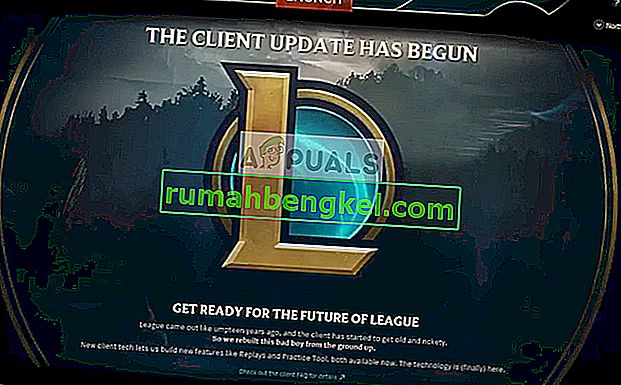
فقط افتح اللعبة وعندما يُطلب منك تثبيت التحديث ، قم بذلك. ستقوم اللعبة تلقائيًا بتنزيل التصحيح وبعد التثبيت ، أعد تشغيل اللعبة. تأكد من تشغيل مشغل LoL بامتيازات المسؤول.
الحل 2: التغيير إلى DNS الخاص بـ Google
تستخدم League of Legends ، مثلها مثل جميع الألعاب الأخرى ، خوادم DNS لإنشاء اتصال والحفاظ عليه مع خوادمها وخدمات الطرف الثالث الأخرى. إذا كان خادم DNS الخاص بك لا يعمل أو لا يمكن الوصول إليه ، فقد يتسبب ذلك في حلقة التصحيح. يمكننا الاستفادة من DNS الخاص بـ Google ومعرفة ما إذا كان هذا سيؤدي إلى حل مشكلتنا.
- اضغط على Windows + R ، واكتب " لوحة التحكم " في مربع الحوار واضغط على Enter.
- بمجرد دخولك إلى لوحة التحكم ، انقر فوق العنوان الفرعي " الشبكة والإنترنت ".
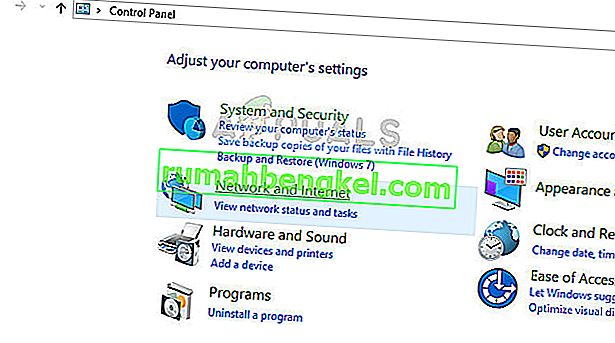
- حدد "مركز الشبكة والمشاركة " من النافذة التالية التي تنتقل إليها.
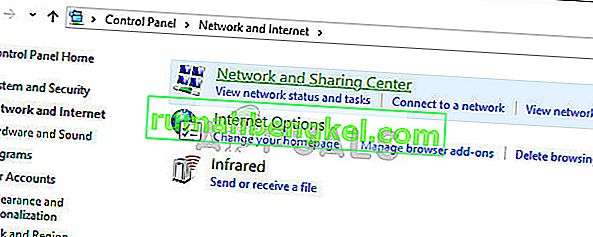
- ستجد هنا الشبكة التي تتصل بها. انقر فوق الشبكة الموجودة في شكل " اتصالات " كما هو موضح في لقطة الشاشة أدناه.
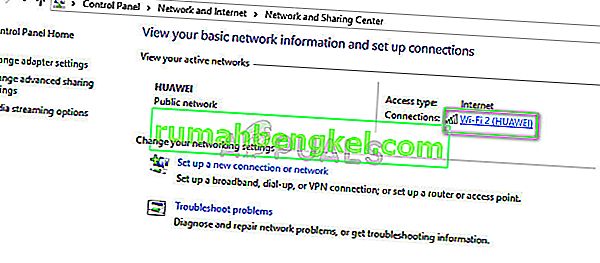
- انقر الآن على " خصائص " الموجودة في الجزء السفلي القريب من النافذة الصغيرة المنبثقة.
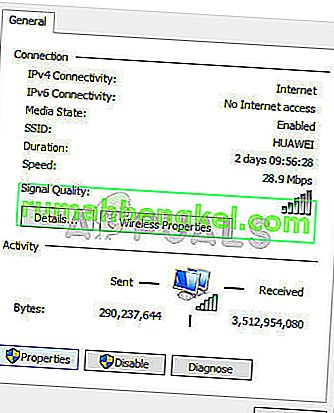
- انقر نقرًا مزدوجًا فوق " Internet Protocol Version 4 (TCP / IPv4) " حتى نتمكن من تغيير خادم DNS.
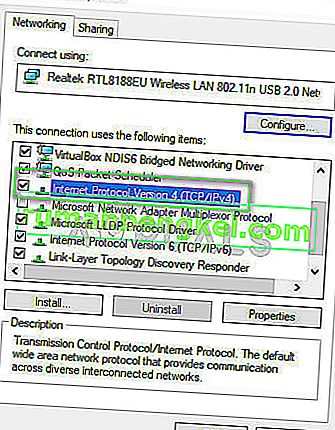
- انقر فوق " استخدام عناوين خادم DNS التالية: " حتى تصبح مربعات الحوار أدناه قابلة للتعديل. الآن قم بتعيين القيم على النحو التالي:
خادم DNS المفضل: 8.8.8.8
خادم DNS البديل: 8.8.4.4
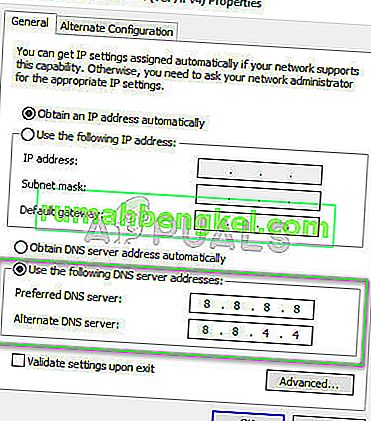
- اضغط على موافق لحفظ التغييرات والخروج. أعد تشغيل الكمبيوتر الآن ومعرفة ما إذا كان هذا قد أدى إلى حل مشكلتك.
الحل 3: تعطيل التراكبات داخل اللعبة
التراكبات داخل اللعبة هي ميزات بواسطة برامج مختلفة تتيح للمستخدمين الوصول إلى أجزاء معينة من وظائفهم دون الحاجة إلى الخروج من اللعبة. هذا يجعل من السهل على اللاعبين الوصول إلى وظائف مختلفة. توفر البرامج المصاحبة لألعاب مثل تجربة NVIDIA GeForce أو Discord تراكبات داخل اللعبة.
يبدو أن هذه التراكبات هي أحد أسباب تعطيل عملية الترقيع. ومن ثم يجب محاولة تعطيلها ثم محاولة تصحيح LoL مرة أخرى. لقد أوضحنا هنا كيفية تعطيل تراكب Discord. يمكنك اتباع خطوات مماثلة للبرامج الأخرى وكذلك لمن تم تمكين التراكب داخل اللعبة.
- قم بتشغيل Discord وافتح إعدادات المستخدم الخاصة به . حدد الآن الخيار Overlay من علامة تبويب التنقل اليسرى وقم بإلغاء تحديد الخيار Enable in-game overlay .
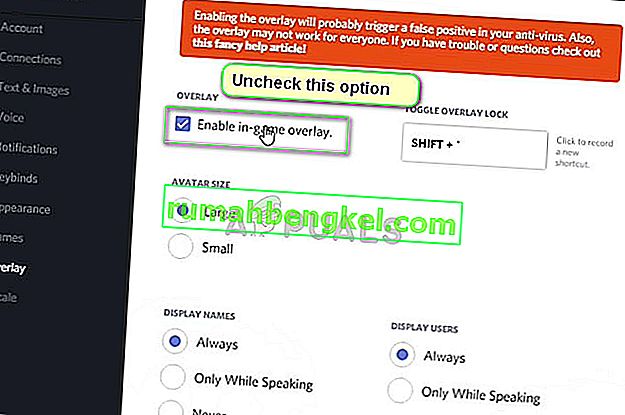
- أعد تشغيل الكمبيوتر تمامًا حتى يتم تنفيذ التغييرات وحاول تصحيح League of Legends مرة أخرى.
بعض النصائح الأخرى التي يمكنك تجربتها لحل خطأ التصحيح هي:
- تشغيل جامعة أساطير قاذفة كمسؤول.
- عندما يقول العميل "لقد أعدنا…." في رسالة الخطأ الأولية ، بدلاً من الضغط على موافق ، اضغط على Alt + F4 . الآن قم بتشغيل اللعبة مرة أخرى.
- قم بإنهاء جميع المهام (اكتب taskmgr بعد الضغط على Windows + R) من League of Legends وقم بتشغيل المشغل مرة أخرى باستخدام امتيازات المسؤول.








